Si votre administrateur a configuré la connexion via Microsoft dans votre accès d’entreprise portatour®, procédez comme suit :
Première connexion via le lien figurant dans l’e-mail
- Ouvrez l’e-mail que vous avez reçu de portatour®.
- Cliquez sur le lien figurant dans l’e-mail.
- En fonction de la configuration de votre administrateur, vous accéderez à l’une de ces deux pages :
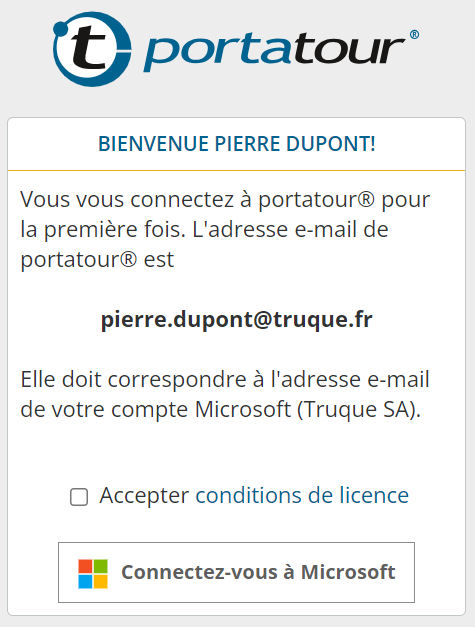
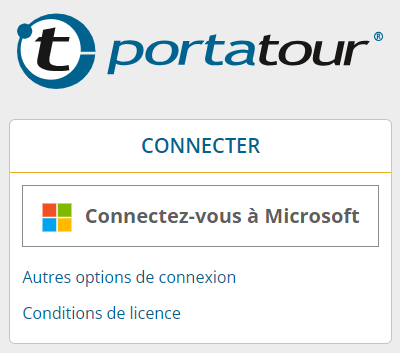
- Le cas échéant, acceptez les conditions de la licence.
- Cliquez sur « Connectez-vous à Microsoft ».
- Connectez-vous à votre compte Microsoft.
- Si vous avez réussi à vous connecter et que votre compte Microsoft a pu être attribué à un utilisateur portatour®, vous êtes automatiquement connecté à portatour®.
- Si ce n’est pas le cas, veuillez contacter votre administrateur.
Connexion via la page de connexion
- Ouvrez la page https://my.portatour.net sur votre appareil
- Cliquez ensuite sur « Connectez-vous à Microsoft ».
- Connectez-vous à votre compte Microsoft.
- Si vous avez réussi à vous connecter et que votre compte Microsoft a pu être attribué à un utilisateur portatour®, vous êtes automatiquement connecté à portatour®.
- Si ce n’est pas le cas, veuillez contacter votre administrateur.
Remarque :
- Si vous utilisez l’application portatour® sur votre appareil Android, vous serez peut-être invité à effectuer une mise à jour depuis le Google Play Store. Celle-ci est nécessaire pour pouvoir utiliser le SSO.

